In iOS 14 is het eindelijk mogelijk om widgets te gebruiken. Spotify heeft er nu ook eentje. Wij laten je zien hoe je de Spotify-widget op je thuisscherm plaatst.
Lees verder na de advertentie.
Steun iPhoned
Je gebruikt een adblocker. Dat vinden we jammer, want advertenties hebben we nodig om onze artikelen gratis aan te bieden. Steun iPhoned door ons aan je whitelist toe te voegen. Alvast bedankt!
Android-telefoons hebben al sinds jaar en dag widgets. Sinds de release van iOS 14 zijn deze handige app-vensters ook beschikbaar op je iPhone. Met een widget zie je de belangrijkste informatie uit een app zonder dat je deze hoeft te openen.
De populaire muziekdienst Spotify heeft nu ook een eigen widget voor iOS. Hij laat je zien welke muziek of podcasts je het laatst hebt geluisterd. Door op één van de titels te klikken, open je deze in Spotify.
 De kleine widget
De kleine widget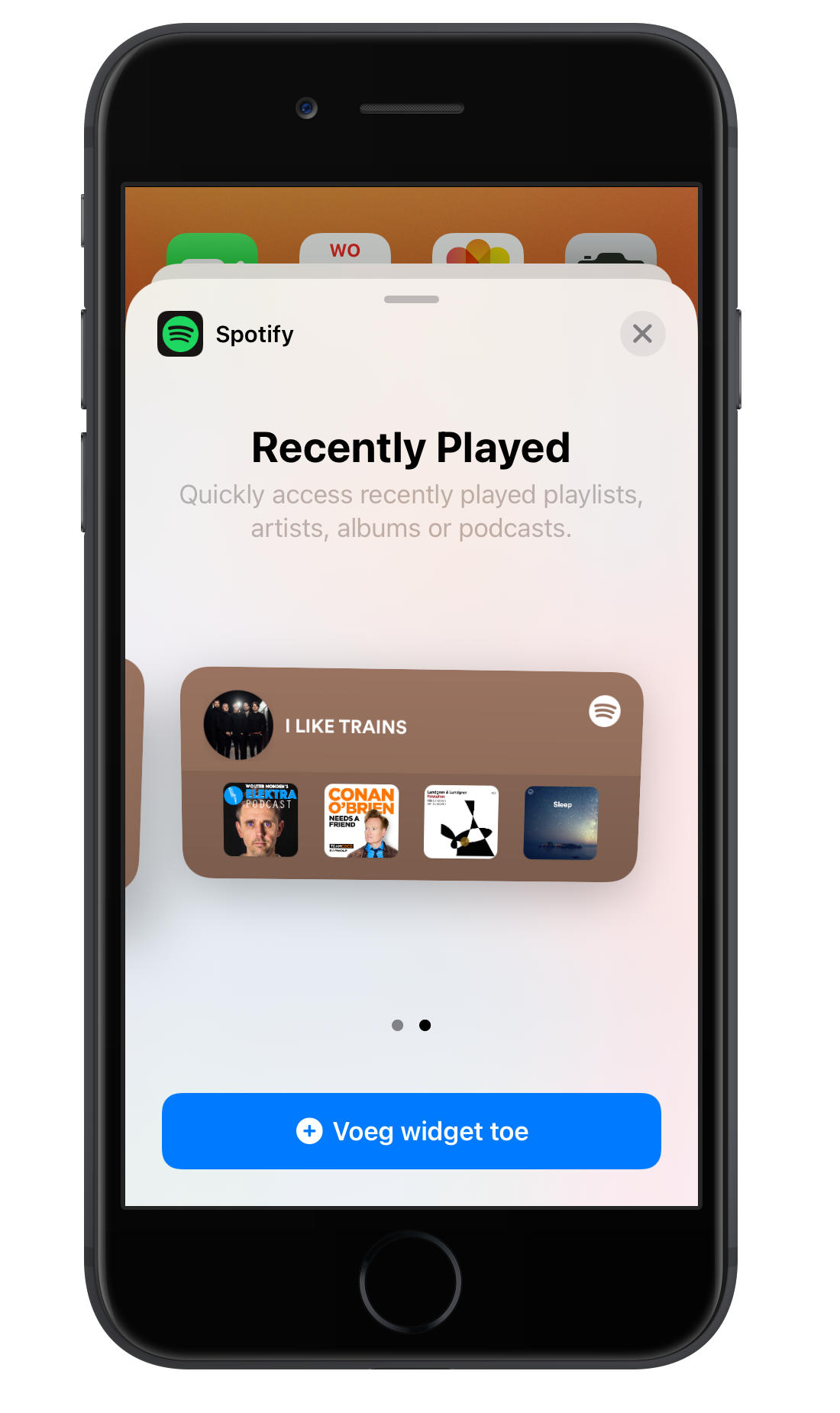 De grote widget
De grote widget
Spotify heeft deze widget pas net geactiveerd. Zorg dus dat de app geüpdatet is voor je de widget op je thuisscherm probeert te plaatsen, anders werkt het niet.
- Houd het scherm op een lege plek ingedrukt tot de app-iconen bewegen;
- Druk op het plusje rechtsboven;
- Selecteer de Spotify-app uit de lijst. Zie je hem niet, dan kun je er ook op zoeken;
- Je hebt nu de keuze uit twee varianten. Een kleine widget die je slechts één recent beluisterde titel laat zien en een grotere die je vijf titels toont;
- Kies de gewenste variant en klik op ‘Voeg widget toe’;
- De Spotify-widget staat nu op je thuisscherm. Je kunt hem eventueel verslepen naar een andere plek.
Spotify: Muziek en podcasts
Spotify
Meer over iOS 14
iOS 14 is één van de grootste software-updates voor de iPhone in jaren. Je kunt niet alleen een persoonlijke draai geven aan je thuisscherm, maar ook een alternatieve standaard-app kiezen voor bijvoorbeeld je mail en browser. Ook heeft Apple een groot blik met nieuwe emoji’s opengetrokken.
Wil je meer weten over alle veranderingen in iOS 14? Lees dan onze iOS 14-overzichtspagina of bekijk de video hieronder. Dan ben je direct op de hoogte van de belangrijkste functies.
Steun iPhoned
Je gebruikt een adblocker. Dat vinden we jammer, want advertenties hebben we nodig om onze artikelen gratis aan te bieden. Steun iPhoned door ons aan je whitelist toe te voegen. Alvast bedankt!